
NộI Dung
GTA V không thể phát hiện lỗi trình phát đa phương tiện thường có nghĩa là Windows Media Player của Windows 10 chưa được cài đặt trong máy tính của bạn. Phần mềm này là cần thiết để trò chơi chạy đúng cách. Bạn sẽ cần cài đặt phần mềm này để khắc phục sự cố.
Grand Theft Auto V hay GTA V là một trong những game PC phổ biến hiện nay dù đã ra mắt cách đây 7 năm. Sự hấp dẫn của nó nằm ở chỗ nó có thiết kế thế giới mở cho phép người chơi tự mình khám phá và sáng tạo mà không theo cốt truyện chính.Trò chơi có thể được tải xuống từ các cửa hàng trực tuyến khác nhau như Steam và Epic hoặc bằng cách mua một bản sao đĩa vật lý.
Lỗi GTA V “Không thể phát hiện Windows Media Player trên Hệ thống của bạn. Vui lòng cài đặt Windows Media Player, sau đó thử cài đặt lại. ”
Một trong những vấn đề mà bạn có thể gặp phải khi chơi trò chơi này là lỗi "không thể phát hiện Windows Media Player". Đây là những gì bạn cần làm để khắc phục sự cố này.
Điều kiện tiên quyết:
- Khởi động lại máy tính
- Đảm bảo rằng bạn đang chạy bản cập nhật Windows 10 mới nhất.
Cài đặt lại Windows Media Player
Khi bạn gặp phải thông báo lỗi cụ thể này thì có nghĩa là trò chơi không thể phát hiện ra Windows Media Player. Bạn sẽ cần cài đặt phần mềm này để khắc phục sự cố.
Thời gian cần thiết: 10 phút.
Cài đặt Windows Media Player
- Nhấp vào nút Bắt đầu.
Điều này có thể được tìm thấy ở phía dưới bên trái của màn hình.

- Nhấp vào Cài đặt.
Thao tác này sẽ mở cửa sổ Cài đặt.
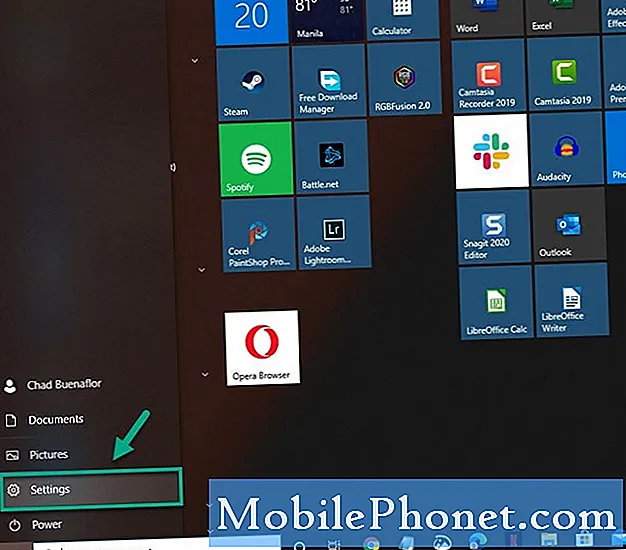
- Nhấp vào Ứng dụng.
Thao tác này sẽ hiển thị cho bạn danh sách các ứng dụng được cài đặt trong máy tính mà bạn có thể quản lý.
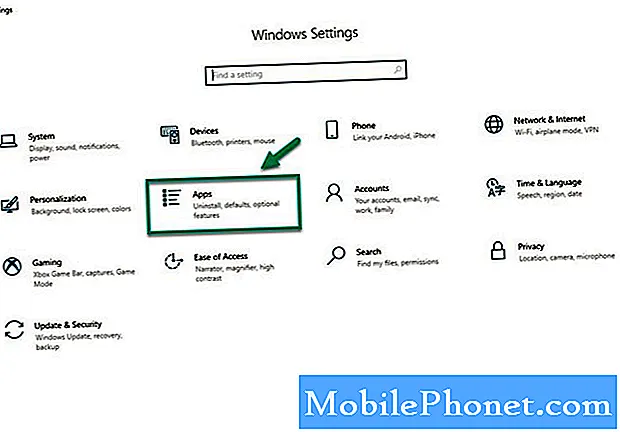
- Nhấp vào Ứng dụng và tính năng.
Điều này có thể được tìm thấy ở khung bên trái.
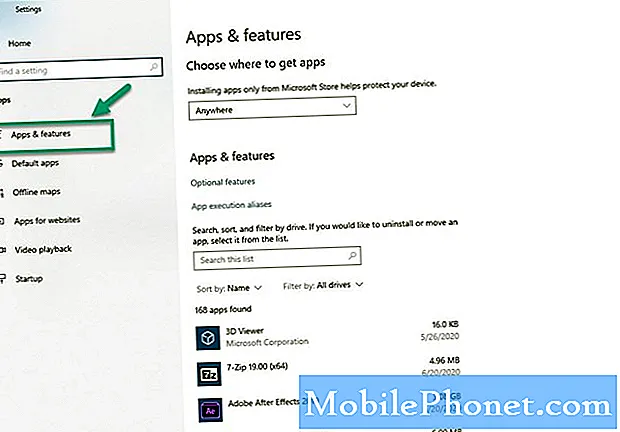
- Nhấp vào liên kết Tính năng tùy chọn.
Điều này có thể được tìm thấy ở khung bên phải.
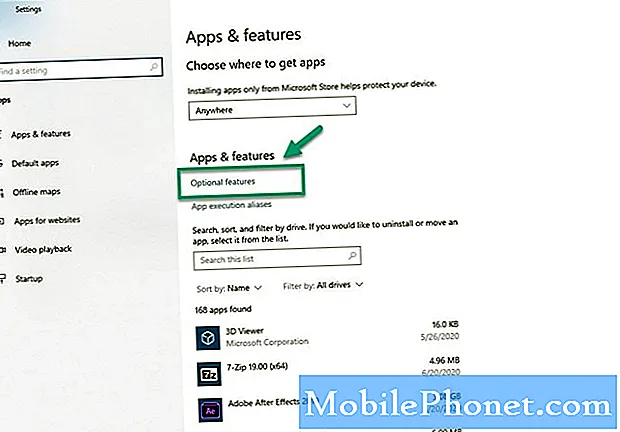
- Nhấp vào Thêm tính năng.
Thao tác này sẽ hiển thị cho bạn danh sách các tính năng mà bạn có thể thêm.
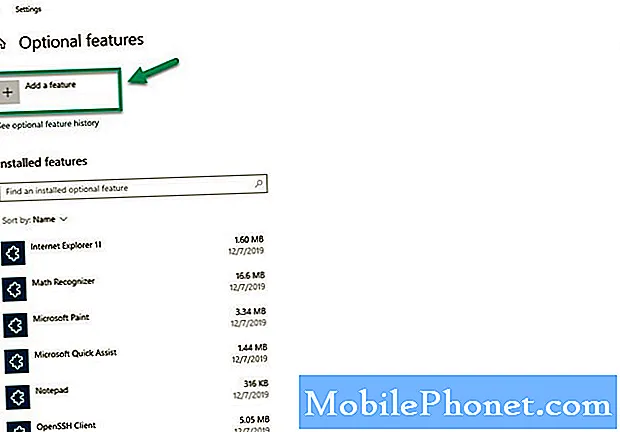
- Đặt dấu kiểm vào hộp Windows Media Player, sau đó nhấp vào nút cài đặt.
Thao tác này sẽ cài đặt tính năng này vào máy tính của bạn.
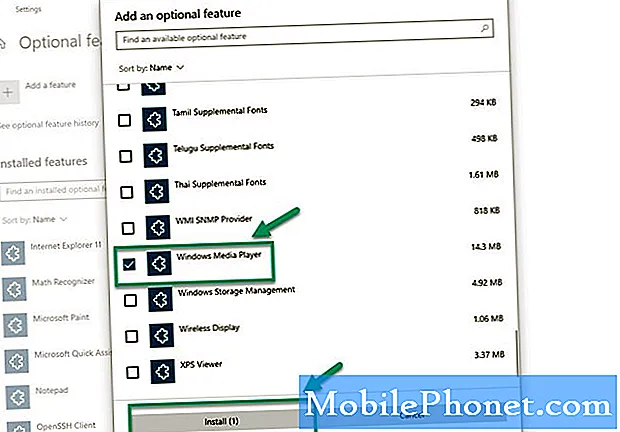
Sau khi thực hiện các bước được liệt kê ở trên, bạn sẽ sửa thành công lỗi GTA V không thể phát hiện trình phát đa phương tiện.
Truy cập Kênh Youtube TheDroidGuy của chúng tôi để biết thêm các video khắc phục sự cố.
Cũng đọc:
- GTA V sự cố trong Windows 10 Khắc phục nhanh chóng và dễ dàng


